PS里怎样填充自定义图案?
溜溜自学 平面设计 2022-04-07 浏览:1559
大家好,我是小溜,PS里怎样填充自定义图案?相信小伙伴们对于该问题都很感兴趣,那么下面小溜我就给大家分享一下,填充定义图案的方法,希望能帮到大家。感兴趣的小伙伴可以一起学习了解下。
想要更深入的了解“PS”可以点击免费试听溜溜自学网课程>>
工具/软件
电脑型号:联想(Lenovo)天逸510S; 系统版本:Windows7; 软件版本:PS CS6
方法/步骤
第1步
首先新建一个空白图层。
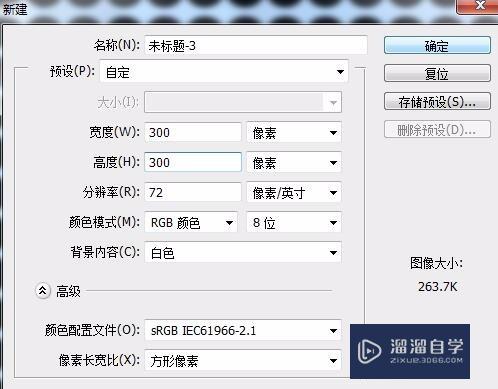
第2步
点击菜单下编辑填充快捷键shift+f5.
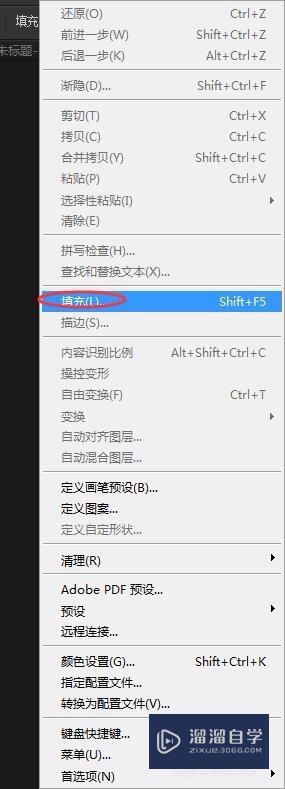
第3步
使用选择图案进行填充。
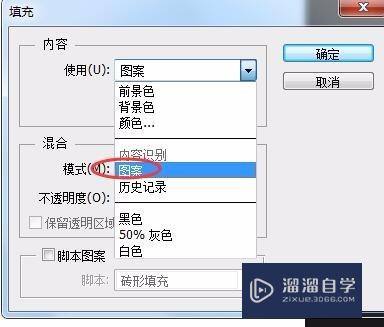
第4步
点击定义图案选择自己喜欢的图
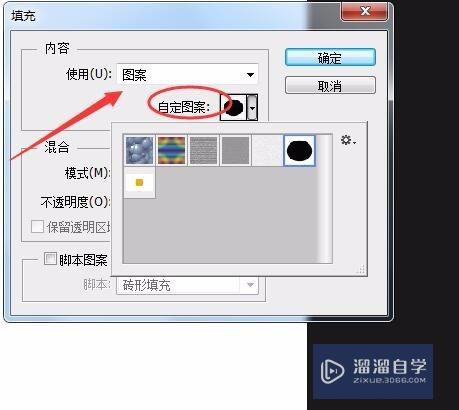
第5步
点击图片填充就完成了。
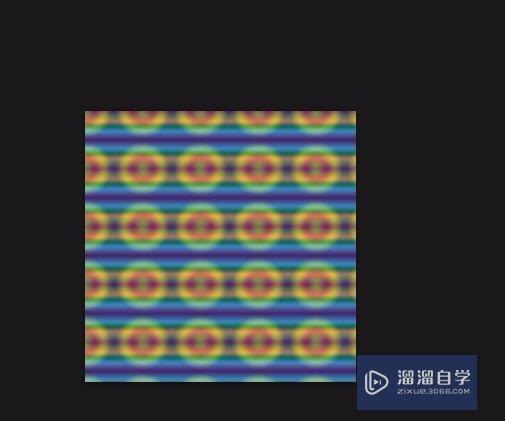
第6步
如果不想要图案中的图片,可以把自己喜欢的图片编辑成定义图案进行填充即可。
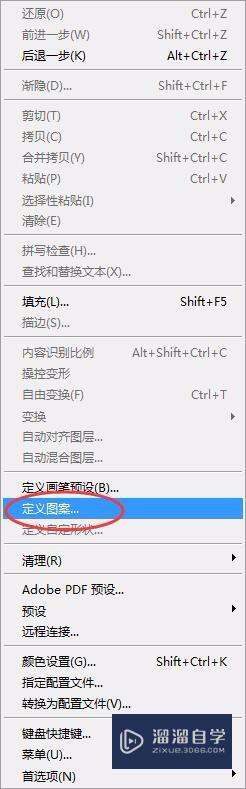
第7步
打开一张自己喜欢的素材,点击编辑定义图案,修改名称保存,在新建的图层上填充自己做的素材就可以了

温馨提示
好了,以上就是“PS里怎样填充自定义图案?”这篇文章全部内容了,小编已经全部分享给大家了,还不会的小伙伴们多看几次哦!最后,希望小编今天分享的文章能帮助到各位小伙伴,喜欢的朋友记得点赞或者转发哦!
相关文章
距结束 06 天 02 : 14 : 29
距结束 01 天 14 : 14 : 29
首页








